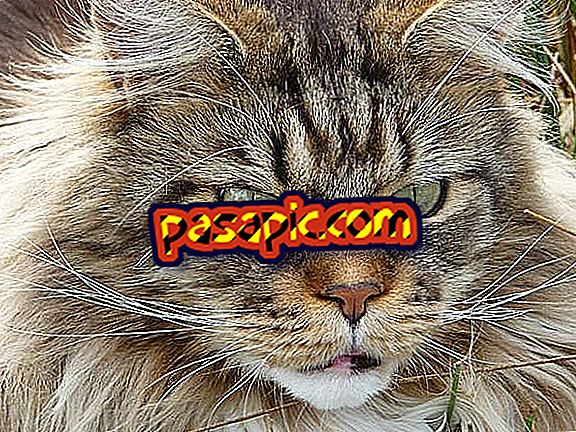Slik sletter du en bruker på Mac

Mac-brukeradministrasjon kan gjøres både i terminalen og gjennom det grafiske verktøyet som leveres av systemet. Dette er måten vi skal bruke til å forklare hvordan du sletter en bruker på Mac . Hvis du ikke har endret innstillingene, må du ha administratorrettigheter for å gjøre det, så du må kjenne passordet ditt. I .com forklarer vi i detalj hvordan du sletter en bruker på Mac.
Fremgangsmåte for å følge:1
For å fjerne en Mac-bruker må du først klikke på "Systemvalg" og deretter "Brukere og grupper".

2
Nå, før du gjør noen endringer, må du klikke på hengelåsikonet i nedre venstre del av vinduet. Dette vil tillate deg å gi administratorrettigheter for å utføre oppgaven med å fjerne en Mac-bruker.

3
I venstre sidefelt markerer du med musen brukeren du vil slette, og klikker deretter på "-" -tegnet i samme linje under alt.

4
Det vil da vises et popup-vindu der du må indikere hvilken modus for sletting av Mac-brukeren du foretrekker:
- Lagre oppstartsmappen til et diskbilde.
- Ikke endre oppstartsmappen.
- Slett hjemmemappen.
Hvis du ikke planlegger å registrere den brukeren, er det best å velge det siste alternativet.

5
Nå har du allerede fjernet denne Mac-brukeren og har ikke tilgang til datamaskinen. Hvis du er interessert i å lage en bruker på Mac, kan du lese denne andre artikkelen.